グーグルアドセンス「ads.txt」を入れるだけ

記事内に商品プロモーションを含む場合があります

プロフィール
―猫勇者!がスマホゲームを斬る!―
ゲームの評価・オススメなど紹介しております!当ブログではプロモーション・広告・PRが含まれています


こんにちわ ねこ吉です!
今回は簡単な方法です、自分の2件目でまた入れる必要があったのでまた、ブログを見て入れました(;´・ω・)
目次

この上だと思いましたが消えてしました、設定しても3日ぐらいずっと書かれています。やったらしばらく放置でいいです。
サイトの <head></head> タグの間に AdSense コードをコピーして貼り付けます
グーグルアドセンスから連絡
メールでアドセンスおめでとうが来ます
グーグルアドセンスに ads.txt 入れてください
アドセンスの自動広告を入れる
この流れを入れてください、今回は【 ads.txt 】を入れます
初期:イメージ
グーグルアドセンスから、テキストを出して、xサーバーパネルを開けて、 ads.txt設定クリックして、テキストをコピーして、貼り付けで終了です。
①メールで「お客様のサイトで AdSense 広告を配信する準備が整いました 」
②メールの下に「広告の設定」に移動
③ここにads.txtが入っています、テキストをデスクトップに出してください
自分のは消えてますが赤くなってるので分かると思います
ads.txtを確認してください(読んでも分かりません)

お客様各位
お客様の AdSense アカウントの [自分のサイト] には、ads.txt ファイルを公開していないサイトが含まれています。
ads.txt を公開すると、お客様の広告スペースの販売者をお客様が認定した相手(AdSense など)のみに限定できます。この方法でサイトの広告枠の販売を認める相手を管理すれば、認めていない販売者がお客様のドメインを悪用して別の広告枠を売るような事態を防ぐことができます。ads.txt について詳しくは、ヘルプセンター記事「自サイトの広告枠の認定販売者を ads.txt で宣言する」をご覧ください。Google の広告サービスを通じてサイトの広告スペースを購入される広告主様は、間もなく導入される新しいオプションを使って、ads.txt で認定販売者に分類されている販売者様の広告枠だけに入札先を限定できるようになります。広告主様が確実にお客様の広告スペースへ入札するようにするためにも、ads.txt ファイルを作成し、お客様のすべてのサイトで公開することが重要です。
④デスクトップに「ads」をクリック
google.com, pub- ×××××××××, DIRECT, ×××××××××
コピー、あとでコピーでもいいです。
⑤Ⅹサーバーのサーバーパネルクリック

⑥「ads.txt設定クリック」
⑦3番目の「ads.txt直接編集」の下に直接、コピーしたものを貼り付けてください
下の方に「確認画面」を押してください
1番目に「ads.txt設定一覧」にデータが入ります

これで終了です
あとはグーグルからⅩサーバーに飛ばして、xサーバーからグーグルへまたデータを飛ばして完了です、結構、時間が掛ります3日ぐらい掛かります、土日入ると5日ぐらい見てください
自分も https://yossense.com/ よすさんのブログ見させて頂きました
いつもありがとうございます。
正直、2度目でも全然分かりませんね!
少しは役に立ったでしょうか?ブログ初心者なので、やった事を1つ1つブログに書いていきます、結果、最後は一つ一つ増えていけば1年後に、インプット&アウトプットが増えていきます
忘れそうですが・・・
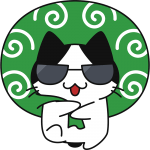
画像にカッコよさはないですな!
A8.netで新規サイト(ドメイン)を追加登録・既存サイトを削除












≫≫2周年:原神は圧倒的に好評価な理由~魅力や面白さを徹底解説~
└原神│音楽・CD紹介、amazon
└原神│コミック・雑誌紹介
└原神│初心者向け攻略「星4」:オススメ・最強ランキング
└原神│初心者向けへ「最強キャラ」ランキング-2023年度
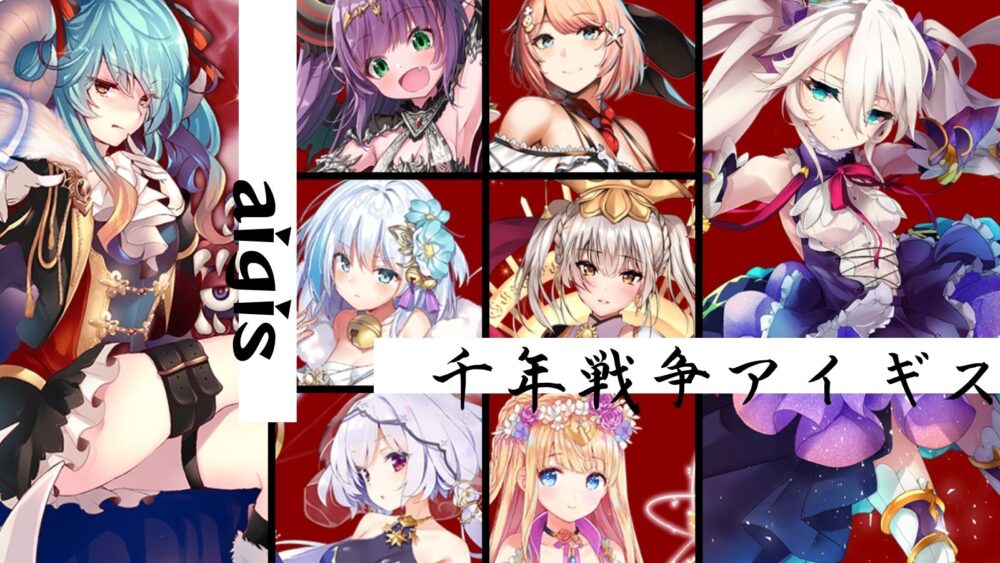
≫≫千年戦争アイギス:9周年でも人気が高いおすすめ「タワーディフェンス」
└2022年度:初心者へ「千年戦争アイギス」最強ランキング・ブラックチケット
└千年戦争アイギス│最強・オススメ「英傑」キャラクターランキング

面白かったパズルゲーム














